OPEL INSIGNIA 2017 Uputstvo za rukovanje Infotainment sistemom (in Serbian)
Manufacturer: OPEL, Model Year: 2017, Model line: INSIGNIA, Model: OPEL INSIGNIA 2017Pages: 127, PDF Size: 2.28 MB
Page 111 of 127
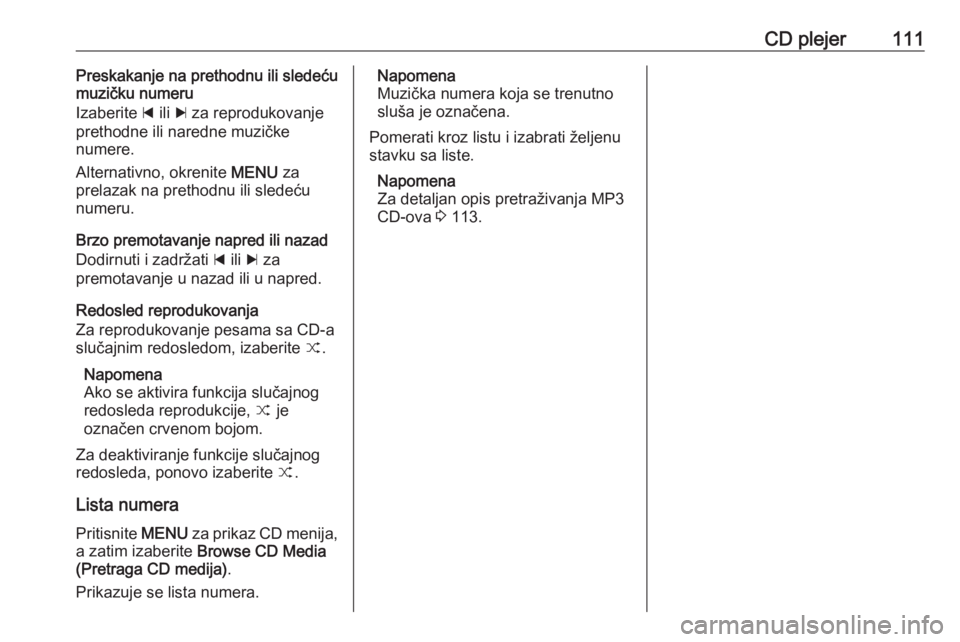
CD plejer111Preskakanje na prethodnu ili sledeću
muzičku numeru
Izaberite d ili c za reprodukovanje
prethodne ili naredne muzičke
numere.
Alternativno, okrenite MENU za
prelazak na prethodnu ili sledeću
numeru.
Brzo premotavanje napred ili nazad
Dodirnuti i zadržati d ili c za
premotavanje u nazad ili u napred.
Redosled reprodukovanja
Za reprodukovanje pesama sa CD-a
slučajnim redosledom, izaberite 9.
Napomena Ako se aktivira funkcija slučajnogredosleda reprodukcije, 9 je
označen crvenom bojom.
Za deaktiviranje funkcije slučajnog
redosleda, ponovo izaberite 9.
Lista numera
Pritisnite MENU za prikaz CD menija,
a zatim izaberite Browse CD Media
(Pretraga CD medija) .
Prikazuje se lista numera.Napomena
Muzička numera koja se trenutno
sluša je označena.
Pomerati kroz listu i izabrati željenu
stavku sa liste.
Napomena
Za detaljan opis pretraživanja MP3
CD-ova 3 113.
Page 112 of 127
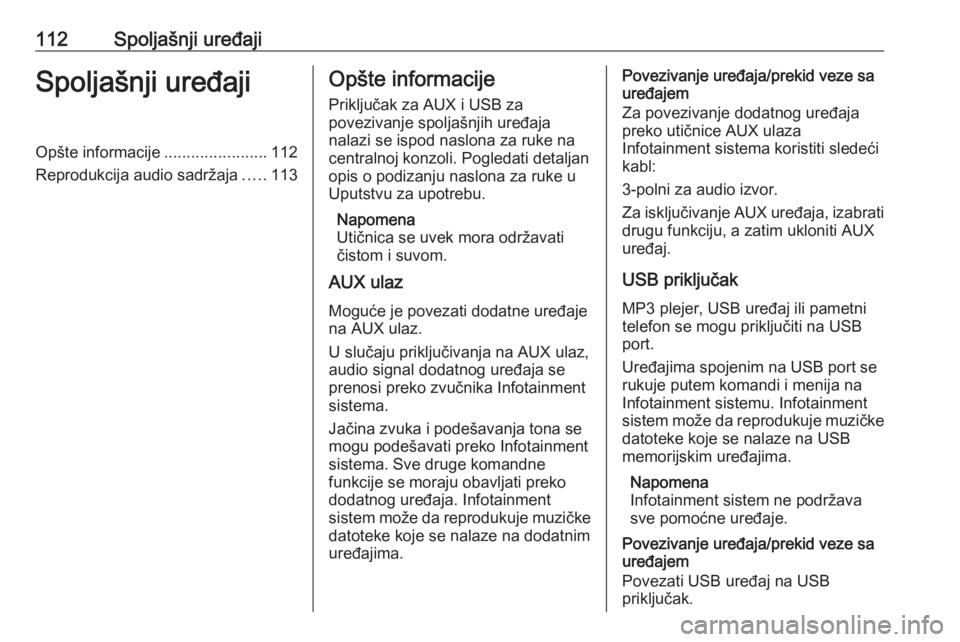
112Spoljašnji uređajiSpoljašnji uređajiOpšte informacije.......................112
Reprodukcija audio sadržaja .....113Opšte informacije
Priključak za AUX i USB za
povezivanje spoljašnjih uređaja
nalazi se ispod naslona za ruke na
centralnoj konzoli. Pogledati detaljan
opis o podizanju naslona za ruke u
Uputstvu za upotrebu.
Napomena
Utičnica se uvek mora održavati
čistom i suvom.
AUX ulaz
Moguće je povezati dodatne uređajena AUX ulaz.
U slučaju priključivanja na AUX ulaz,
audio signal dodatnog uređaja se
prenosi preko zvučnika Infotainment
sistema.
Jačina zvuka i podešavanja tona se mogu podešavati preko Infotainment
sistema. Sve druge komandne
funkcije se moraju obavljati preko
dodatnog uređaja. Infotainment
sistem može da reprodukuje muzičke
datoteke koje se nalaze na dodatnim
uređajima.Povezivanje uređaja/prekid veze sa
uređajem
Za povezivanje dodatnog uređaja preko utičnice AUX ulaza
Infotainment sistema koristiti sledeći
kabl:
3-polni za audio izvor.
Za isključivanje AUX uređaja, izabrati drugu funkciju, a zatim ukloniti AUX
uređaj.
USB priključak
MP3 plejer, USB uređaj ili pametni
telefon se mogu priključiti na USB
port.
Uređajima spojenim na USB port se rukuje putem komandi i menija na
Infotainment sistemu. Infotainment
sistem može da reprodukuje muzičke datoteke koje se nalaze na USB
memorijskim uređajima.
Napomena
Infotainment sistem ne podržava sve pomoćne uređaje.
Povezivanje uređaja/prekid veze sa
uređajem
Povezati USB uređaj na USB
priključak.
Page 113 of 127
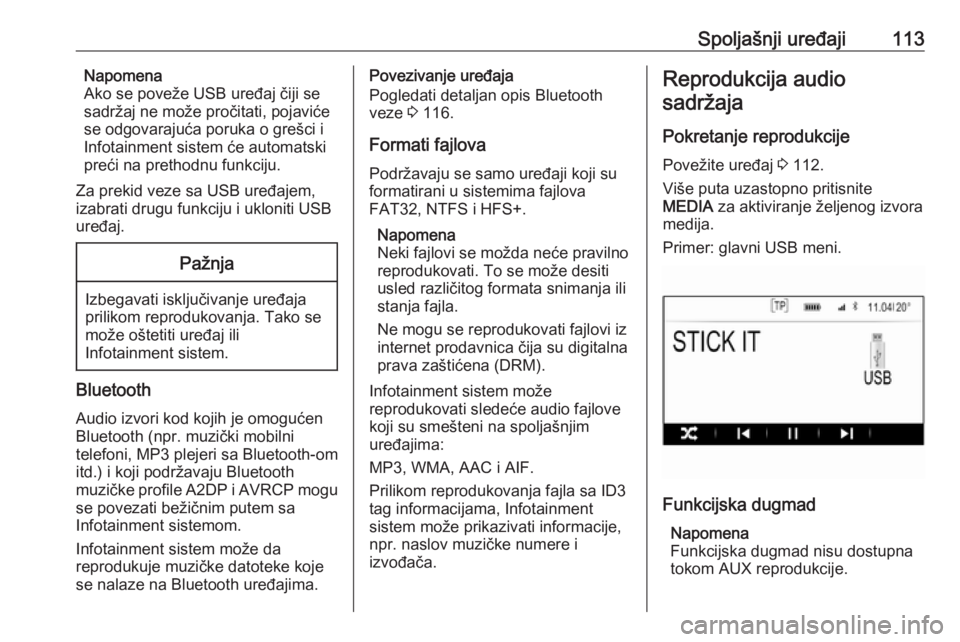
Spoljašnji uređaji113Napomena
Ako se poveže USB uređaj čiji se
sadržaj ne može pročitati, pojaviće
se odgovarajuća poruka o grešci i
Infotainment sistem će automatski
preći na prethodnu funkciju.
Za prekid veze sa USB uređajem,
izabrati drugu funkciju i ukloniti USB
uređaj.Pažnja
Izbegavati isključivanje uređaja
prilikom reprodukovanja. Tako se
može oštetiti uređaj ili
Infotainment sistem.
Bluetooth
Audio izvori kod kojih je omogućen
Bluetooth (npr. muzički mobilni
telefoni, MP3 plejeri sa Bluetooth-om
itd.) i koji podržavaju Bluetooth
muzičke profile A2DP i AVRCP mogu
se povezati bežičnim putem sa
Infotainment sistemom.
Infotainment sistem može da
reprodukuje muzičke datoteke koje
se nalaze na Bluetooth uređajima.
Povezivanje uređaja
Pogledati detaljan opis Bluetooth
veze 3 116.
Formati fajlova
Podržavaju se samo uređaji koji su
formatirani u sistemima fajlova
FAT32, NTFS i HFS+.
Napomena
Neki fajlovi se možda neće pravilno reprodukovati. To se može desiti
usled različitog formata snimanja ili
stanja fajla.
Ne mogu se reprodukovati fajlovi iz
internet prodavnica čija su digitalna
prava zaštićena (DRM).
Infotainment sistem može
reprodukovati sledeće audio fajlove
koji su smešteni na spoljašnjim
uređajima:
MP3, WMA, AAC i AIF.
Prilikom reprodukovanja fajla sa ID3
tag informacijama, Infotainment
sistem može prikazivati informacije,
npr. naslov muzičke numere i
izvođača.Reprodukcija audio
sadržaja
Pokretanje reprodukcije Povežite uređaj 3 112.
Više puta uzastopno pritisnite
MEDIA za aktiviranje željenog izvora
medija.
Primer: glavni USB meni.
Funkcijska dugmad
Napomena
Funkcijska dugmad nisu dostupna
tokom AUX reprodukcije.
Page 114 of 127
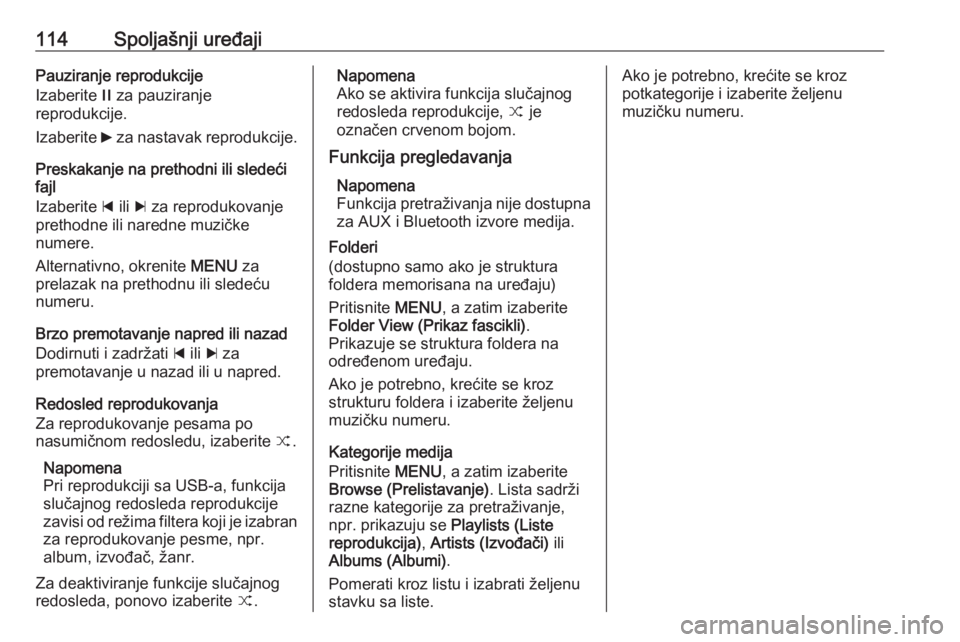
114Spoljašnji uređajiPauziranje reprodukcije
Izaberite / za pauziranje
reprodukcije.
Izaberite 6 za nastavak reprodukcije.
Preskakanje na prethodni ili sledeći
fajl
Izaberite d ili c za reprodukovanje
prethodne ili naredne muzičke
numere.
Alternativno, okrenite MENU za
prelazak na prethodnu ili sledeću
numeru.
Brzo premotavanje napred ili nazad
Dodirnuti i zadržati d ili c za
premotavanje u nazad ili u napred.
Redosled reprodukovanja
Za reprodukovanje pesama po
nasumičnom redosledu, izaberite 9.
Napomena
Pri reprodukciji sa USB-a, funkcija slučajnog redosleda reprodukcije
zavisi od režima filtera koji je izabran
za reprodukovanje pesme, npr.
album, izvođač, žanr.
Za deaktiviranje funkcije slučajnog
redosleda, ponovo izaberite 9.Napomena
Ako se aktivira funkcija slučajnog redosleda reprodukcije, 9 je
označen crvenom bojom.
Funkcija pregledavanja
Napomena
Funkcija pretraživanja nije dostupna za AUX i Bluetooth izvore medija.
Folderi
(dostupno samo ako je struktura
foldera memorisana na uređaju)
Pritisnite MENU, a zatim izaberite
Folder View (Prikaz fascikli) .
Prikazuje se struktura foldera na određenom uređaju.
Ako je potrebno, krećite se kroz
strukturu foldera i izaberite željenu
muzičku numeru.
Kategorije medija
Pritisnite MENU, a zatim izaberite
Browse (Prelistavanje) . Lista sadrži
razne kategorije za pretraživanje,
npr. prikazuju se Playlists (Liste
reprodukcija) , Artists (Izvođači) ili
Albums (Albumi) .
Pomerati kroz listu i izabrati željenu
stavku sa liste.Ako je potrebno, krećite se kroz
potkategorije i izaberite željenu
muzičku numeru.
Page 115 of 127
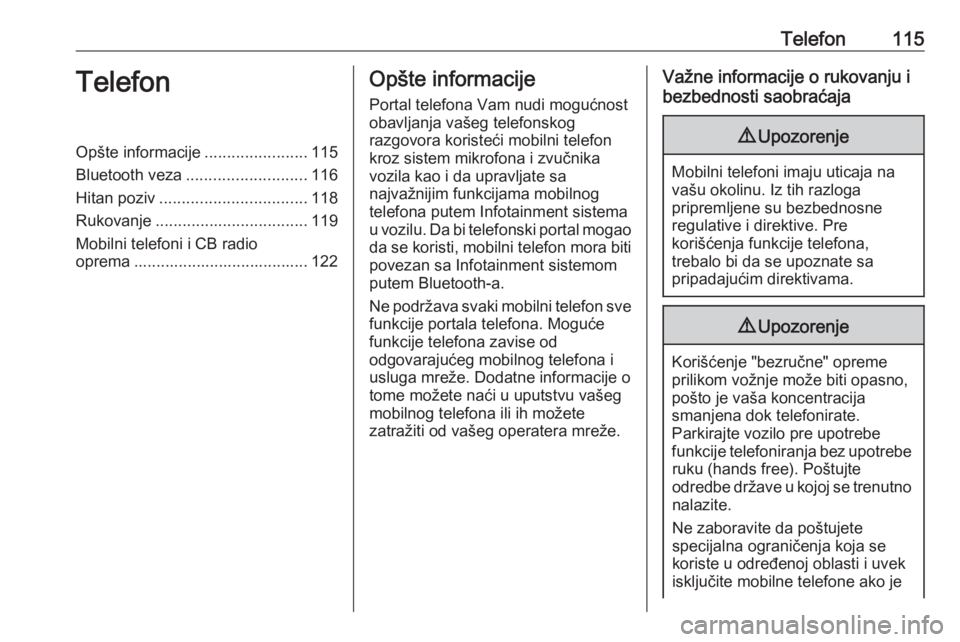
Telefon115TelefonOpšte informacije.......................115
Bluetooth veza ........................... 116
Hitan poziv ................................. 118
Rukovanje .................................. 119
Mobilni telefoni i CB radio
oprema ....................................... 122Opšte informacije
Portal telefona Vam nudi mogućnost
obavljanja vašeg telefonskog
razgovora koristeći mobilni telefon
kroz sistem mikrofona i zvučnika
vozila kao i da upravljate sa
najvažnijim funkcijama mobilnog
telefona putem Infotainment sistema
u vozilu. Da bi telefonski portal mogao
da se koristi, mobilni telefon mora biti
povezan sa Infotainment sistemom
putem Bluetooth-a.
Ne podržava svaki mobilni telefon sve funkcije portala telefona. Moguće
funkcije telefona zavise od
odgovarajućeg mobilnog telefona i usluga mreže. Dodatne informacije o
tome možete naći u uputstvu vašeg
mobilnog telefona ili ih možete
zatražiti od vašeg operatera mreže.Važne informacije o rukovanju i
bezbednosti saobraćaja9 Upozorenje
Mobilni telefoni imaju uticaja na
vašu okolinu. Iz tih razloga
pripremljene su bezbednosne
regulative i direktive. Pre
korišćenja funkcije telefona,
trebalo bi da se upoznate sa
pripadajućim direktivama.
9 Upozorenje
Korišćenje "bezručne" opreme
prilikom vožnje može biti opasno,
pošto je vaša koncentracija
smanjena dok telefonirate.
Parkirajte vozilo pre upotrebe
funkcije telefoniranja bez upotrebe ruku (hands free). Poštujte
odredbe države u kojoj se trenutno nalazite.
Ne zaboravite da poštujete
specijalna ograničenja koja se
koriste u određenoj oblasti i uvek
isključite mobilne telefone ako je
Page 116 of 127
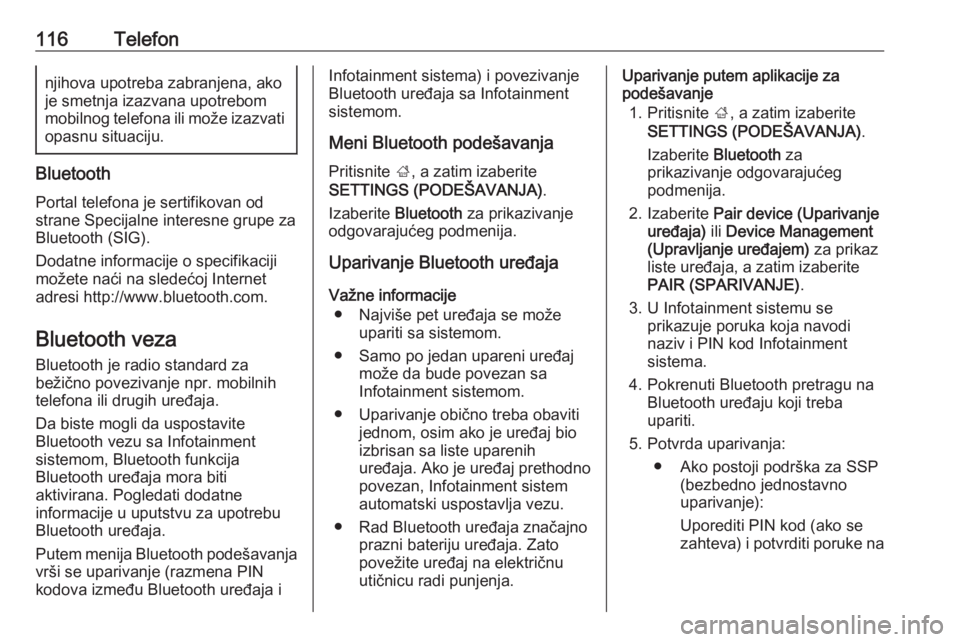
116Telefonnjihova upotreba zabranjena, akoje smetnja izazvana upotrebom
mobilnog telefona ili može izazvati opasnu situaciju.
Bluetooth
Portal telefona je sertifikovan od
strane Specijalne interesne grupe za Bluetooth (SIG).
Dodatne informacije o specifikaciji
možete naći na sledećoj Internet
adresi http://www.bluetooth.com.
Bluetooth veza Bluetooth je radio standard za
bežično povezivanje npr. mobilnih
telefona ili drugih uređaja.
Da biste mogli da uspostavite
Bluetooth vezu sa Infotainment
sistemom, Bluetooth funkcija
Bluetooth uređaja mora biti
aktivirana. Pogledati dodatne
informacije u uputstvu za upotrebu
Bluetooth uređaja.
Putem menija Bluetooth podešavanja
vrši se uparivanje (razmena PIN
kodova između Bluetooth uređaja i
Infotainment sistema) i povezivanje
Bluetooth uređaja sa Infotainment
sistemom.
Meni Bluetooth podešavanja
Pritisnite ;, a zatim izaberite
SETTINGS (PODEŠAVANJA) .
Izaberite Bluetooth za prikazivanje
odgovarajućeg podmenija.
Uparivanje Bluetooth uređaja
Važne informacije ● Najviše pet uređaja se može upariti sa sistemom.
● Samo po jedan upareni uređaj može da bude povezan sa
Infotainment sistemom.
● Uparivanje obično treba obaviti jednom, osim ako je uređaj bioizbrisan sa liste uparenih
uređaja. Ako je uređaj prethodno
povezan, Infotainment sistem
automatski uspostavlja vezu.
● Rad Bluetooth uređaja značajno prazni bateriju uređaja. Zato
povežite uređaj na električnu
utičnicu radi punjenja.Uparivanje putem aplikacije za
podešavanje
1. Pritisnite ;, a zatim izaberite
SETTINGS (PODEŠAVANJA) .
Izaberite Bluetooth za
prikazivanje odgovarajućeg
podmenija.
2. Izaberite Pair device (Uparivanje
uređaja) ili Device Management
(Upravljanje uređajem) za prikaz
liste uređaja, a zatim izaberite
PAIR (SPARIVANJE) .
3. U Infotainment sistemu se prikazuje poruka koja navodi
naziv i PIN kod Infotainment
sistema.
4. Pokrenuti Bluetooth pretragu na Bluetooth uređaju koji treba
upariti.
5. Potvrda uparivanja: ● Ako postoji podrška za SSP (bezbedno jednostavno
uparivanje):
Uporediti PIN kod (ako se zahteva) i potvrditi poruke na
Page 117 of 127
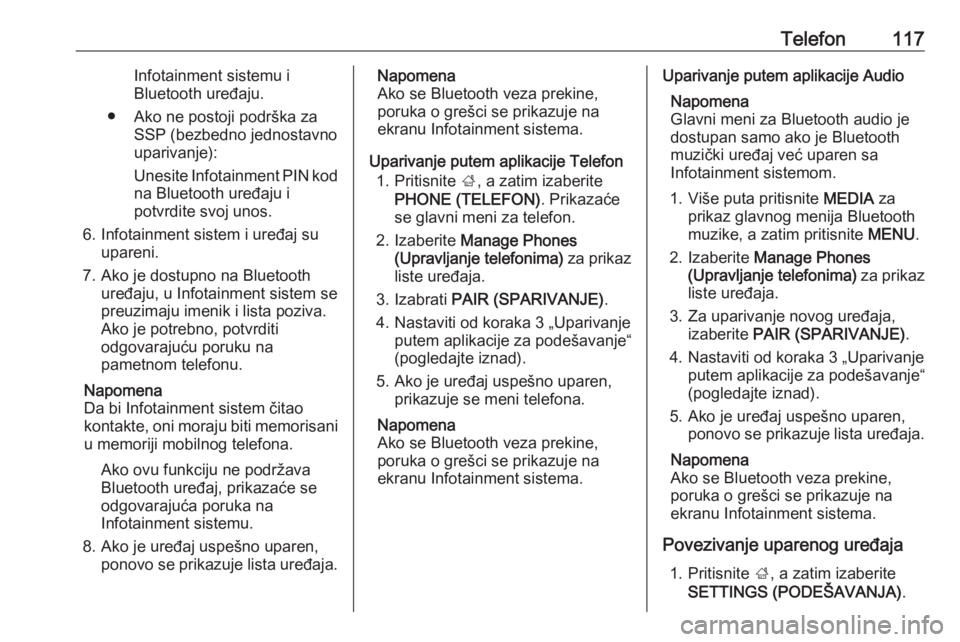
Telefon117Infotainment sistemu i
Bluetooth uređaju.
● Ako ne postoji podrška za SSP (bezbedno jednostavno
uparivanje):
Unesite Infotainment PIN kod na Bluetooth uređaju i
potvrdite svoj unos.
6. Infotainment sistem i uređaj su upareni.
7. Ako je dostupno na Bluetooth uređaju, u Infotainment sistem se
preuzimaju imenik i lista poziva.
Ako je potrebno, potvrditi
odgovarajuću poruku na
pametnom telefonu.
Napomena
Da bi Infotainment sistem čitao
kontakte, oni moraju biti memorisani
u memoriji mobilnog telefona.
Ako ovu funkciju ne podržava
Bluetooth uređaj, prikazaće se
odgovarajuća poruka na
Infotainment sistemu.
8. Ako je uređaj uspešno uparen, ponovo se prikazuje lista uređaja.Napomena
Ako se Bluetooth veza prekine,
poruka o grešci se prikazuje na
ekranu Infotainment sistema.
Uparivanje putem aplikacije Telefon 1. Pritisnite ;, a zatim izaberite
PHONE (TELEFON) . Prikazaće
se glavni meni za telefon.
2. Izaberite Manage Phones
(Upravljanje telefonima) za prikaz
liste uređaja.
3. Izabrati PAIR (SPARIVANJE) .
4. Nastaviti od koraka 3 „Uparivanje putem aplikacije za podešavanje“
(pogledajte iznad).
5. Ako je uređaj uspešno uparen, prikazuje se meni telefona.
Napomena
Ako se Bluetooth veza prekine, poruka o grešci se prikazuje na
ekranu Infotainment sistema.Uparivanje putem aplikacije Audio
Napomena
Glavni meni za Bluetooth audio je
dostupan samo ako je Bluetooth
muzički uređaj već uparen sa
Infotainment sistemom.
1. Više puta pritisnite MEDIA za
prikaz glavnog menija Bluetooth
muzike, a zatim pritisnite MENU.
2. Izaberite Manage Phones
(Upravljanje telefonima) za prikaz
liste uređaja.
3. Za uparivanje novog uređaja, izaberite PAIR (SPARIVANJE) .
4. Nastaviti od koraka 3 „Uparivanje putem aplikacije za podešavanje“
(pogledajte iznad).
5. Ako je uređaj uspešno uparen, ponovo se prikazuje lista uređaja.
Napomena
Ako se Bluetooth veza prekine,
poruka o grešci se prikazuje na
ekranu Infotainment sistema.
Povezivanje uparenog uređaja 1. Pritisnite ;, a zatim izaberite
SETTINGS (PODEŠAVANJA) .
Page 118 of 127
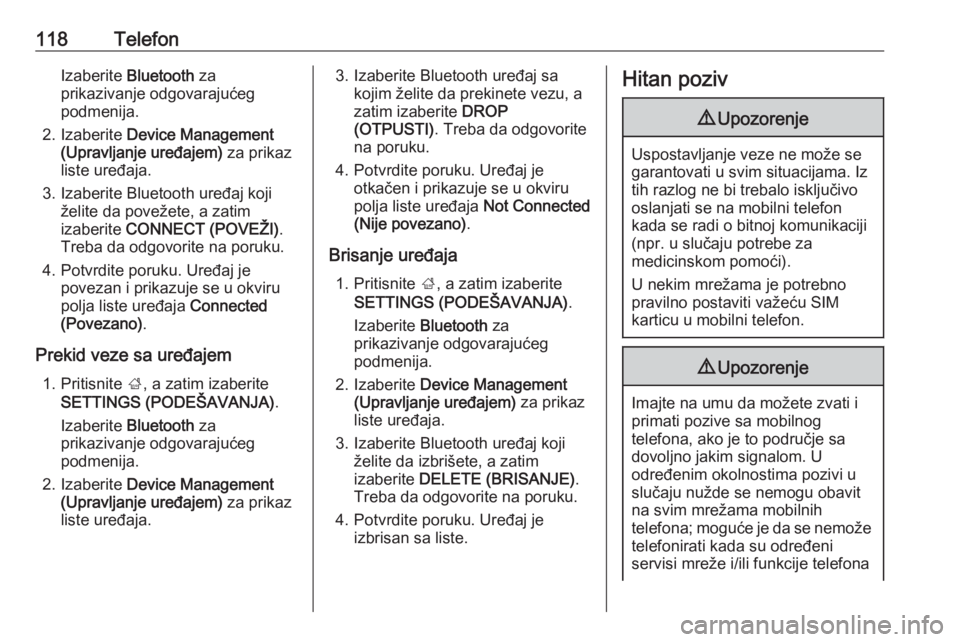
118TelefonIzaberite Bluetooth za
prikazivanje odgovarajućeg
podmenija.
2. Izaberite Device Management
(Upravljanje uređajem) za prikaz
liste uređaja.
3. Izaberite Bluetooth uređaj koji želite da povežete, a zatim
izaberite CONNECT (POVEŽI) .
Treba da odgovorite na poruku.
4. Potvrdite poruku. Uređaj je povezan i prikazuje se u okviru
polja liste uređaja Connected
(Povezano) .
Prekid veze sa uređajem 1. Pritisnite ;, a zatim izaberite
SETTINGS (PODEŠAVANJA) .
Izaberite Bluetooth za
prikazivanje odgovarajućeg
podmenija.
2. Izaberite Device Management
(Upravljanje uređajem) za prikaz
liste uređaja.3. Izaberite Bluetooth uređaj sa kojim želite da prekinete vezu, a
zatim izaberite DROP
(OTPUSTI) . Treba da odgovorite
na poruku.
4. Potvrdite poruku. Uređaj je otkačen i prikazuje se u okviru
polja liste uređaja Not Connected
(Nije povezano) .
Brisanje uređaja 1. Pritisnite ;, a zatim izaberite
SETTINGS (PODEŠAVANJA) .
Izaberite Bluetooth za
prikazivanje odgovarajućeg
podmenija.
2. Izaberite Device Management
(Upravljanje uređajem) za prikaz
liste uređaja.
3. Izaberite Bluetooth uređaj koji želite da izbrišete, a zatim
izaberite DELETE (BRISANJE) .
Treba da odgovorite na poruku.
4. Potvrdite poruku. Uređaj je izbrisan sa liste.Hitan poziv9 Upozorenje
Uspostavljanje veze ne može se
garantovati u svim situacijama. Iz
tih razlog ne bi trebalo isključivo
oslanjati se na mobilni telefon
kada se radi o bitnoj komunikaciji (npr. u slučaju potrebe za
medicinskom pomoći).
U nekim mrežama je potrebno
pravilno postaviti važeću SIM
karticu u mobilni telefon.
9 Upozorenje
Imajte na umu da možete zvati i
primati pozive sa mobilnog
telefona, ako je to područje sa
dovoljno jakim signalom. U
određenim okolnostima pozivi u
slučaju nužde se nemogu obavit
na svim mrežama mobilnih
telefona; moguće je da se nemože
telefonirati kada su određeni
servisi mreže i/ili funkcije telefona
Page 119 of 127
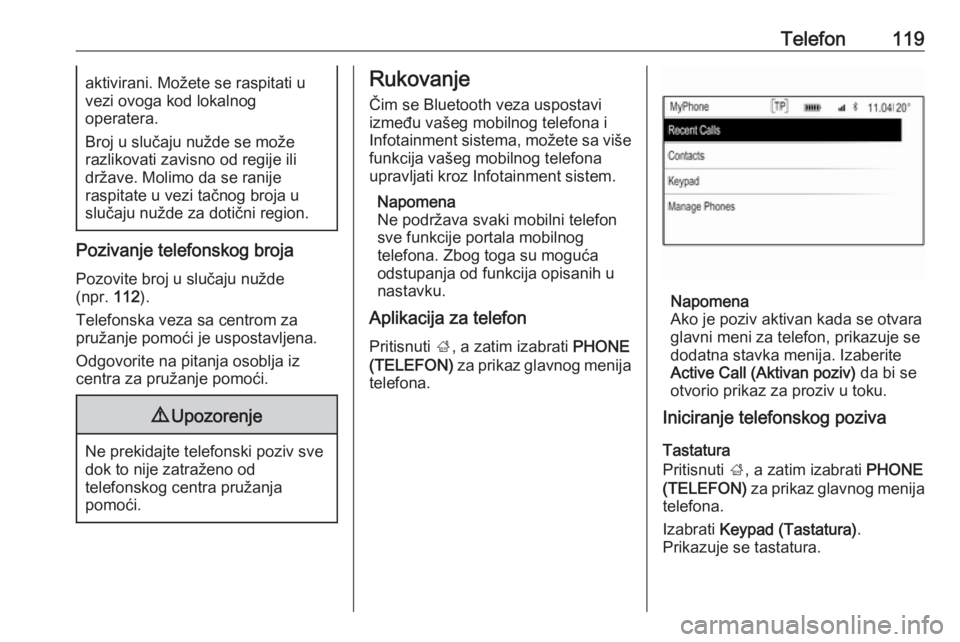
Telefon119aktivirani. Možete se raspitati u
vezi ovoga kod lokalnog
operatera.
Broj u slučaju nužde se može
razlikovati zavisno od regije ili
države. Molimo da se ranije
raspitate u vezi tačnog broja u
slučaju nužde za dotični region.
Pozivanje telefonskog broja
Pozovite broj u slučaju nužde
(npr. 112).
Telefonska veza sa centrom za
pružanje pomoći je uspostavljena.
Odgovorite na pitanja osoblja iz
centra za pružanje pomoći.
9 Upozorenje
Ne prekidajte telefonski poziv sve
dok to nije zatraženo od
telefonskog centra pružanja
pomoći.
Rukovanje
Čim se Bluetooth veza uspostavi
između vašeg mobilnog telefona i
Infotainment sistema, možete sa više funkcija vašeg mobilnog telefona
upravljati kroz Infotainment sistem.
Napomena
Ne podržava svaki mobilni telefon
sve funkcije portala mobilnog
telefona. Zbog toga su moguća
odstupanja od funkcija opisanih u
nastavku.
Aplikacija za telefon
Pritisnuti ;, a zatim izabrati PHONE
(TELEFON) za prikaz glavnog menija
telefona.
Napomena
Ako je poziv aktivan kada se otvara
glavni meni za telefon, prikazuje se
dodatna stavka menija. Izaberite
Active Call (Aktivan poziv) da bi se
otvorio prikaz za proziv u toku.
Iniciranje telefonskog poziva
Tastatura
Pritisnuti ;, a zatim izabrati PHONE
(TELEFON) za prikaz glavnog menija
telefona.
Izabrati Keypad (Tastatura) .
Prikazuje se tastatura.
Page 120 of 127
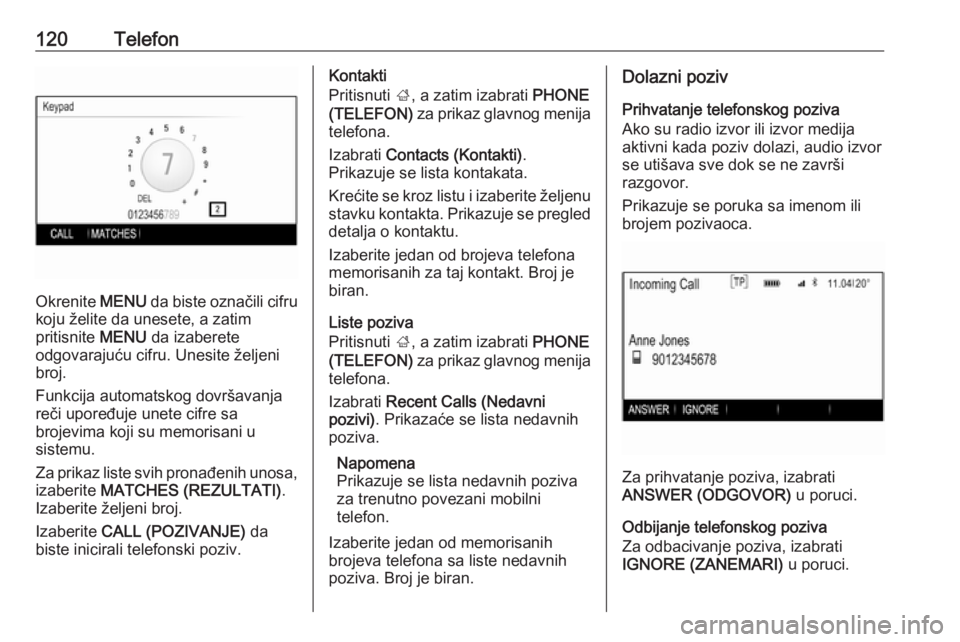
120Telefon
Okrenite MENU da biste označili cifru
koju želite da unesete, a zatim
pritisnite MENU da izaberete
odgovarajuću cifru. Unesite željeni
broj.
Funkcija automatskog dovršavanja
reči upoređuje unete cifre sa
brojevima koji su memorisani u
sistemu.
Za prikaz liste svih pronađenih unosa,
izaberite MATCHES (REZULTATI) .
Izaberite željeni broj.
Izaberite CALL (POZIVANJE) da
biste inicirali telefonski poziv.
Kontakti
Pritisnuti ;, a zatim izabrati PHONE
(TELEFON) za prikaz glavnog menija
telefona.
Izabrati Contacts (Kontakti) .
Prikazuje se lista kontakata.
Krećite se kroz listu i izaberite željenu stavku kontakta. Prikazuje se pregled detalja o kontaktu.
Izaberite jedan od brojeva telefona
memorisanih za taj kontakt. Broj je
biran.
Liste poziva
Pritisnuti ;, a zatim izabrati PHONE
(TELEFON) za prikaz glavnog menija
telefona.
Izabrati Recent Calls (Nedavni
pozivi) . Prikazaće se lista nedavnih
poziva.
Napomena
Prikazuje se lista nedavnih poziva
za trenutno povezani mobilni
telefon.
Izaberite jedan od memorisanih
brojeva telefona sa liste nedavnih
poziva. Broj je biran.Dolazni poziv
Prihvatanje telefonskog poziva
Ako su radio izvor ili izvor medija
aktivni kada poziv dolazi, audio izvor
se utišava sve dok se ne završi
razgovor.
Prikazuje se poruka sa imenom ili
brojem pozivaoca.
Za prihvatanje poziva, izabrati
ANSWER (ODGOVOR) u poruci.
Odbijanje telefonskog poziva
Za odbacivanje poziva, izabrati
IGNORE (ZANEMARI) u poruci.